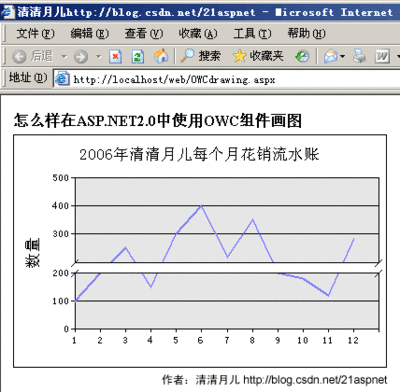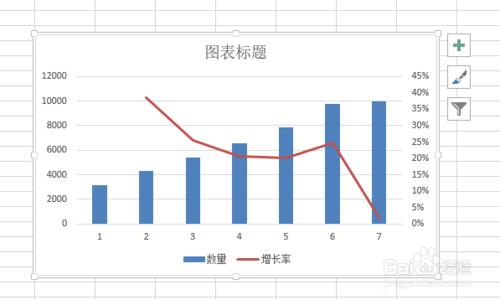使用excel制作图表很容易,但是要想做出一幅满意的图表来却需要我们去用心思考,习惯于简简单单的使用默认的格式样式我们只会感觉到单调和无味,每次看到杂志上的那些简约用心的图表的时候,很希望自己也可以做出一幅一样的图表来,今天,小编就教大家在Excel2010中来制作简约的柱状图的操作方法。
Excel2010中来制作简约的柱状图的操作步骤如下:
打开excel2010,导入数据,这里小编仅以自然数列为例,选择所有的数据,
切换到插入选项卡,点击柱状图,选择最常见的二维柱状图就可以了。
数据列显示和预期的不符,右键单击图表,选择“选择数据”,
将系列1删除,并点击编辑,选择系列1的区域,如图所示。
从外到里逐一处理,选中图表区,单击图表工具里面的格式,选择形状轮廓,点击无轮廓。,
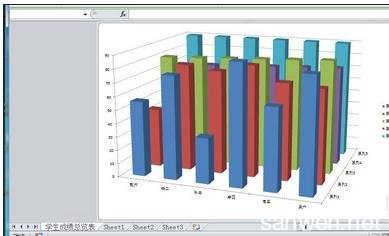
我们可以看到x轴上有许多小的刻度线,双击横坐标轴的数据部分,弹出横坐标轴设置窗口,将主要刻度线类型设置为无,如图所示,
这些刻度线就不会显示了。
对于y轴,我们可以直接去掉数字右侧的竖线,还是双击纵轴,在左侧选择线条颜色,点击选择无线条,如图所示。
选中柱状图的的“数据矩形”,点击图表工具里面格式,在形状填充里面选择一种合适的颜色,比如蓝色,再切换到形状轮廓,选择无轮廓。
接下来我们可以讲数据矩形柱之间的距离缩短一些,右击图表区域,在弹出的快捷列表里面选择“设置数据系列格式”。
用鼠标拖动滑杆调整分类间距,直到一个合适的位置为止,或者直接设置分类间距数值,例如小编这里使用的40%。
 爱华网
爱华网